Njira yachidule ya Taskbar yakhazikitsidwa Windows 10!
Makina ogwiritsira ntchito mwina sanali otchuka Windows 10 Ndizosintha mwamakonda, koma zimalola kuti pakhale makonda ambiri. Ndi mapulogalamu osavuta komanso chidziwitso chosavuta, mutha kusintha Windows 10 mpaka pamlingo wina. mekn0 m'mbuyomu adagawana nawo zolemba pakusintha mwamakonda Windows 10, ndipo lero tiphunzira momwe tingasankhire njira zazifupi za taskbar.
Sikuti kungoyika njira zazifupi za taskbar ndikozizira, kumathandizanso kusunga malo pa taskbar. Mutha kupanga gulu mosavuta pa taskbar lotchedwa "Browser" kuti musunge njira zazifupi za msakatuli wanu, momwemonso mutha kupanga magulu achidule a zida zothandizira, zida zopangira, ndi zina zambiri. Chifukwa chake, tiyeni tiwone chiwongolero chatsatanetsatane pakuyika njira zazifupi za taskbar mkati Windows 10.
Njira zopangira njira zazifupi za taskbar mkati Windows 10 PC
kumagulu afupikitsa TaskbarMutha kugwiritsa ntchito chida chomwe chimadziwika kuti Taskbar Groups. Ndi chida chaulere komanso chopepuka chopezeka pa Github. Nayi chitsogozo chofulumira kugwiritsa ntchito chida:
Gawo 1. Choyamba, kupita ku Lumikizani Github ndikutsitsa zida za taskbar.
Gawo 2. Mukatsitsa, Chotsani fayilo ya ZIP Kuti mupeze fayilo yoyeserera.
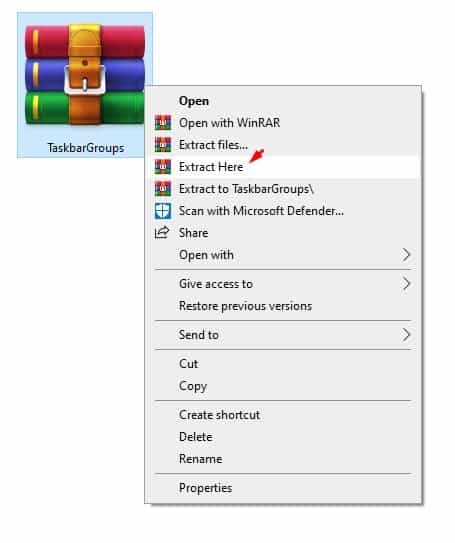
Gawo 3. Tsopano dinani kawiri pa fayilo TaskbarGroups.exe .
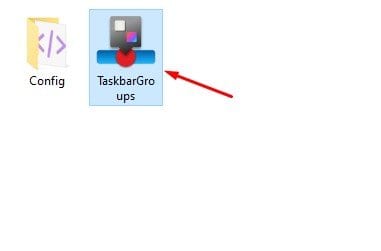
Gawo 4. Tsopano muwona mawonekedwe ngati pansipa. Apa muyenera dinani batani Onjezani gulu la taskbar .
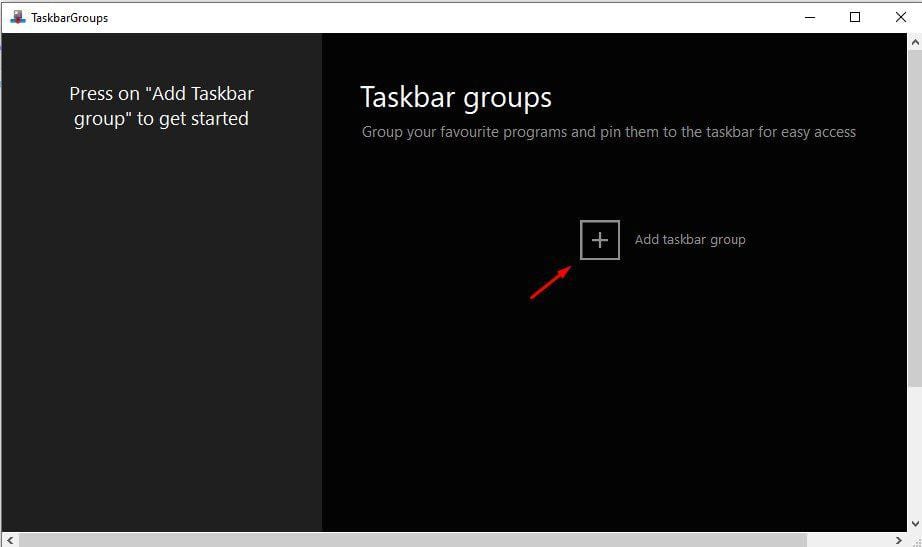
Mu sitepe yachisanuPa zenera lotsatira, lembani dzina la gulu latsopanolo.
Mu sitepe yachisanu ndi chimodziDinani pa "Add Group Icon" ndikuyika chizindikiro cha gulu latsopanolo. Chizindikiro ichi chidzawoneka mkati Taskbar.
Mu sitepe yachisanu ndi chiwiri, dinani Add New Shortcut ndikusankha mapulogalamu omwe mukufuna kuwonjezera pagulu latsopanolo.
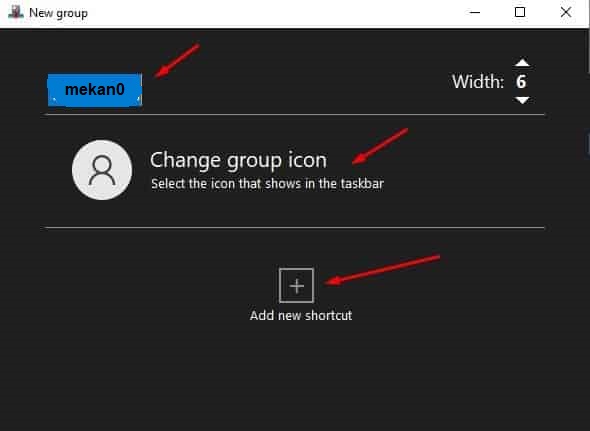
Gawo 8. Mukamaliza, dinani "pulumutsa" .
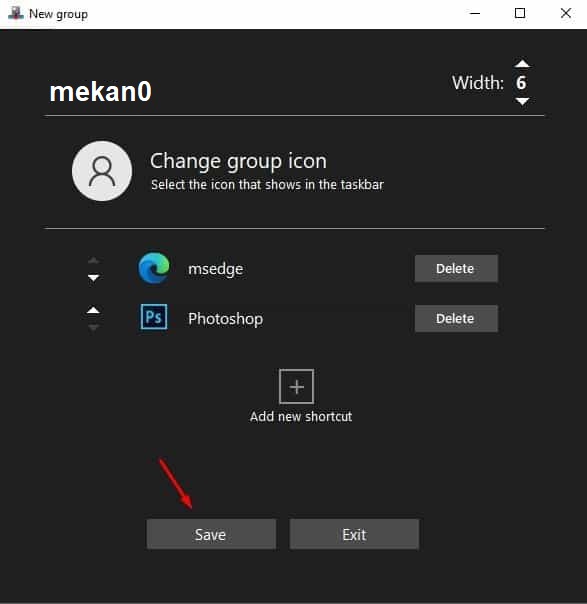
sitepe yachisanu ndi chinayi, pezani gulu latsopano lomwe mudapanga mufoda ya Shortcuts mufoda yoyika pulogalamuyo.
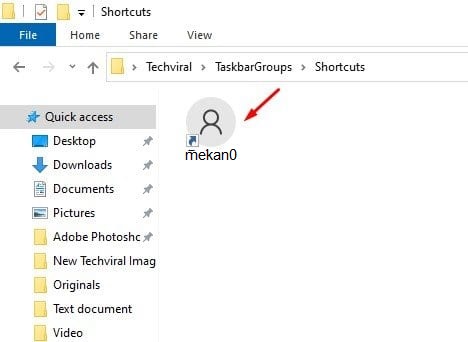
sitepe khumi, Dinani kumanja pa njira yachidule ndikusankha Pin to taskbar.
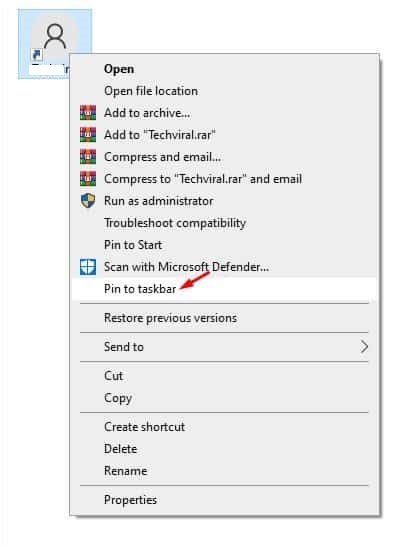
Gawo 11. Magulu afupikitsa a Taskbar adzakhomedwa pa batani la ntchito.
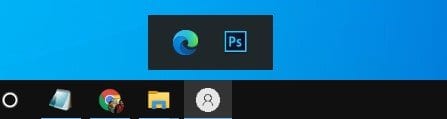
Izi ndi! Ndatha. Umu ndi momwe mungagwiritsire ntchito njira zazifupi za taskbar kuti mukonzetsere ntchito Windows 10.
Taskbar mkati Windows 10 ndi chimodzi mwa zida zofunika zomwe ogwiritsa ntchito amagwiritsa ntchito tsiku lililonse, chifukwa zimawapatsa mwayi wofikira ku mapulogalamu omwe amakonda komanso mapulogalamu awo. Mwakusintha njira zazifupi ndikuwonjezera zithunzi, ogwiritsa ntchito amatha kusintha luso lawo pamakina ndikuwapangitsa kuti azigwiritsa ntchito bwino.
Khalani omasuka kugwiritsa ntchito malangizo ndi malangizo omwe ali m'nkhaniyi kuti musinthe makonda anu ndikuwonjezera njira zazifupi ndi zithunzi kuti zigwirizane ndi zosowa zanu. Ndipo musaiwale kusunga malo okwanira pakati pa njira zazifupi ndikusankha malo oyenera kuti muwonetsetse kuti zithunzizo ndi zomveka bwino komanso zofikirika mosavuta. Chonde gawananinso ndi anzanu. Ngati muli ndi kukayikira kulikonse kokhudzana ndi izi, ndiye tidziwitseni mubokosi la ndemanga pansipa.
mafunso ambiri:
Inde, mukhoza kusintha mtundu wa taskbar mu Windows 10. Mungathe kuchita izi mwa kupita ku zoikamo dongosolo ndi kusankha "Colours" njira, ndiyeno kuwapangitsa "Sankhani mtundu indentation", ndi kusankha mtundu mukufuna. Mukhozanso kupangitsa njira ya "Pangani mitundu yomwe ili pachiyambi chosiyana kwambiri" kuti mitunduyo iwonekere. Mutha kugwiritsanso ntchito pulogalamu yosinthira utoto pa intaneti kuti mukwaniritse makonda ambiri.
Inde, mutha kusintha mtundu wa taskbar mumayendedwe ausiku mu Windows 10. Mutha kuchita izi polowetsa zoikamo ndikusankha "Colours", kenako ndikuyambitsa njira ya "Dark Mode", ndikusankha mtundu womwe mukufuna. . Pambuyo pake, mtundu watsopanowo udzagwiritsidwa ntchito pa taskbar mumayendedwe ausiku.
Muyenera kuzindikira kuti kusintha mtundu wa taskbar mumayendedwe ausiku ndikosiyana pang'ono ndikusintha masana, chifukwa mtunduwo ukhoza kukhudzidwa ndi makonda anu ndi kuwala kozungulira. Chifukwa chake, mungafunike kusintha makonda anu pazenera kuti mukwaniritse mawonekedwe abwino kwambiri amtundu wa taskbar mumayendedwe ausiku.
Inde, mukhoza kusintha malo a njira yachidule pa taskbar mu Windows 10. Mungathe kuchita izi mwa kuwonekera kumanja pa njira yachidule yomwe mukufuna kusuntha, kusankha "Sungani," ndikusankha malo atsopano pa taskbar. Mutha kusinthanso kukula kwa njira yachidule podina kumanja panjira yachidule, kusankha Kukula kwa Chizindikiro, ndikusankha kukula komwe mukufuna.
Dziwani kuti mungafunike kusintha malo afupikitsa pa taskbar mosamala, chifukwa izi zitha kupangitsa kuti zithunzi zisokonezeke kapena kubisika kwathunthu. Chifukwa chake, muyenera kuwonetsetsa kuti mumayika zithunzi m'malo oyenera ndikusunga mtunda wokwanira pakati pawo kuti mukwaniritse bwino kwambiri ogwiritsa ntchito makina.
Inde, mutha kusintha njira zazifupi pa taskbar mu Windows 10. Mungathe kuchita izi podina kumanja pa njira yachidule yomwe mukufuna kusintha, kusankha Pini ku taskbar, dinani kumanjanso panjira yachidule, ndikusankha "Ikani pulogalamuyi kuti igwire ntchito. .” Pambuyo pake, mutha kukokera ndikugwetsa njira yachidule kumalo aliwonse omwe mukufuna pa taskbar.
Mutha kusinthanso njira zazifupi podina kumanja panjira yachidule ndikusankha Properties, kenako kukhazikitsa njira ya pulogalamuyo, kusintha chithunzi chomwe chikuwoneka pa taskbar, ndikuyika zosankha zina zilizonse zomwe mukufuna.
Dziwani kuti zingakhale zovuta kusintha njira zazifupi zomwe zili pa taskbar, chifukwa mapulogalamu ndi mapulogalamu ena amatha kukhala ndi zoletsa makonda. Komabe, mapulogalamu ambiri ndi mapulogalamu amalola njira zazifupi kuti zisinthidwe kwambiri kuti zikwaniritse zosowa za ogwiritsa ntchito osiyanasiyana.








